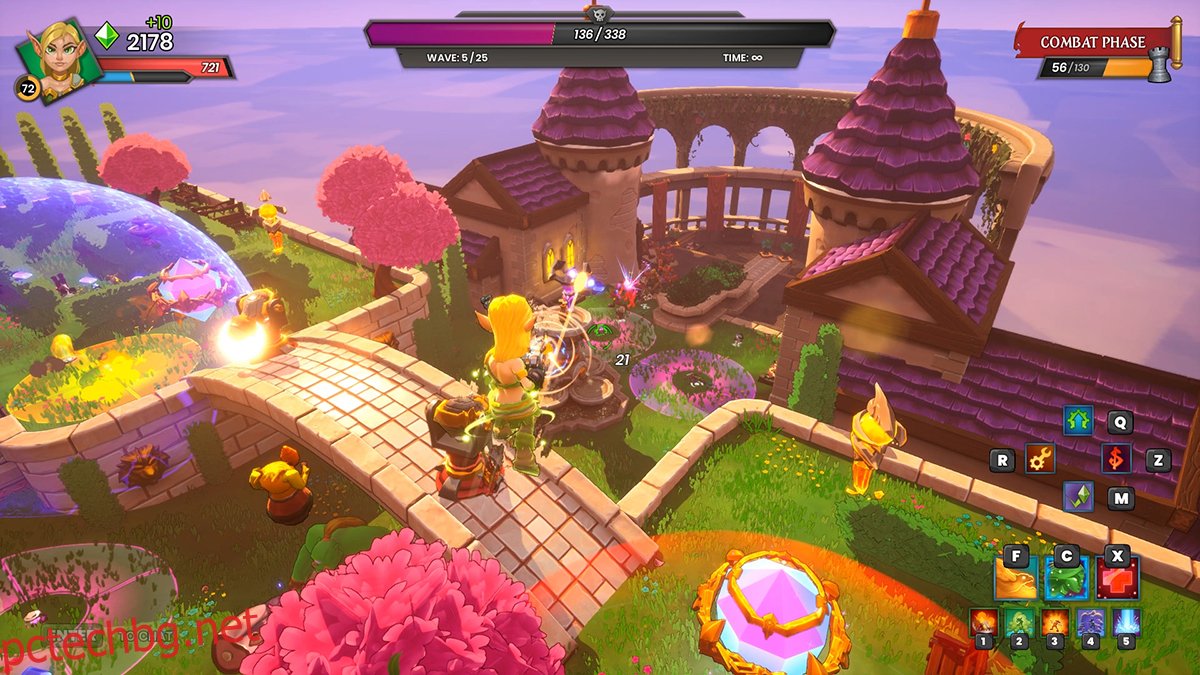Dungeon Defenders е хибридна мултиплейър видео игра, разработена от Trendy Entertainment. Играта е пусната на Microsoft Windows, Xbox, iOS, Mac OS, Linux и др. Ето как да играете на Linux.
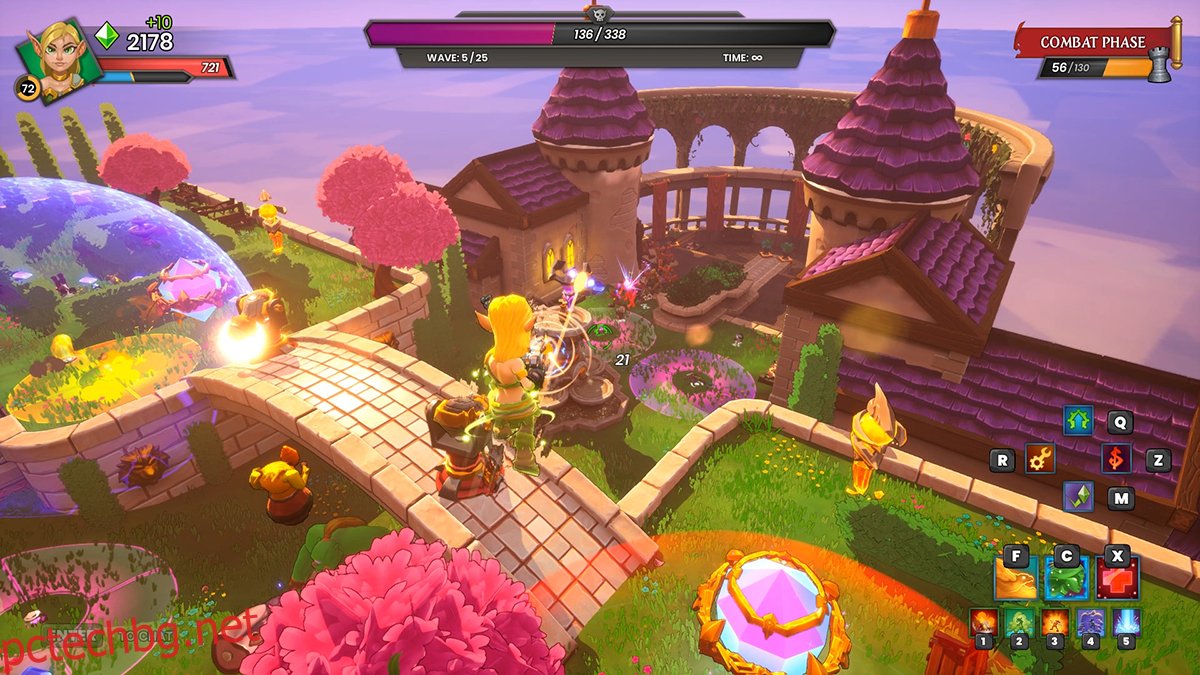
Съдържание
Накарайте Dungeon Defenders да работи на Linux
Dungeon Defenders е роден Linux игра, но родната версия на играта работи лошо. Така че вместо това тези, които искат да играят Dungeon Defenders, трябва да използват Proton.
За да използвате Proton за Dungeon Defenders, трябва да инсталирате Linux версията на Steam. Можете да накарате приложението Steam да работи на Linux чрез официалната версия на Linux.
Инсталирайте Steam
Инсталирането на Steam на Linux изисква терминала. За да отворите терминал, натиснете Ctrl + Alt + T на клавиатурата. Или потърсете „Терминал“ в менюто на приложението и го стартирайте по този начин.
Ubuntu
Инсталирането на Steam в Ubuntu е много лесно, тъй като е включено в официалните източници на софтуер. За да работи, въведете командата apt install по-долу.
sudo apt install steam
Debian
Ако искате да използвате Steam на Debian, ще трябва да изтеглите официалния DEB пакет от Valve. За да изтеглите пакета, използвайте следната команда за изтегляне на wget по-долу.
wget https://steamcdn-a.akamaihd.net/client/installer/steam.deb
Когато пакетният файл бъде изтеглен на вашия компютър, инсталацията може да започне. Като използвате командата dpkg по-долу, инсталирайте най-новата версия на Steam.
sudo dpkg -i steam.deb
След като настроите пакета Steam DEB на вашия компютър, ще трябва да коригирате всички грешки в зависимостта, които може да са възникнали по време на инсталацията.
sudo apt-get install -f
Arch Linux
Steam е достъпен в Arch Linux чрез софтуерното хранилище „multilib“. За да го накарате да работи на вашия компютър, първо ще трябва да активирате репо.
За да активирате софтуерното хранилище „multilib“ на вашия компютър, отворете файла /etc/pacman.conf с любимия си текстов редактор (като root). След като отворите, намерете „multilib“ и премахнете символа # отпред, както и редовете отдолу.
След редактиране запазете редакциите и затворете редактора. След това използвайте командата pacman -Syy, за да синхронизирате отново Arch с официалните репозитории на софтуера.
sudo pacman -Syy
Накрая инсталирайте приложението Steam.
sudo pacman -S steam
Fedora/OpenSUSE
Steam работи както на Fedora, така и на OpenSUSE, като използва софтуерни хранилища, включени в операционната система. Steam обаче работи по-добре с Flatpak на тези операционни системи, така че предлагаме вместо това да използвате версията на Flatpak.
Flatpak
За да накарате Flatpak да работи на Linux, ще инсталирате средата за изпълнение на Flatpak и ще конфигурирате магазина за приложения Flathub. Получаването на време за изпълнение на Flatpak е сравнително лесно. За да го направите, моля, следвайте нашето ръководство по темата.
След като настроите времето за изпълнение, ще можете да накарате магазина за приложения Flathub да работи. Използвайки командата за дистанционно добавяне на flatpak по-долу, конфигурирайте Flathub.
flatpak remote-add --if-not-exists flathub https://flathub.org/repo/flathub.flatpakrepo
Накрая настройте приложението Steam, като използвате командата за инсталиране на flatpak по-долу.
flatpak install flathub com.valvesoftware.Steam
Инсталирайте Dungeon Defenders на Linux
С инсталиран Steam, отворете приложението на вашия компютър и влезте с вашите потребителски идентификационни данни. След това следвайте инструкциите стъпка по стъпка по-долу, за да накарате Dungeon Defenders да работи на Linux.
Стъпка 1: Намерете бутона „Steam“ в Steam и щракнете върху него с мишката. След това изберете бутона „Настройки“ в менюто, за да отворите областта за настройки на Steam.
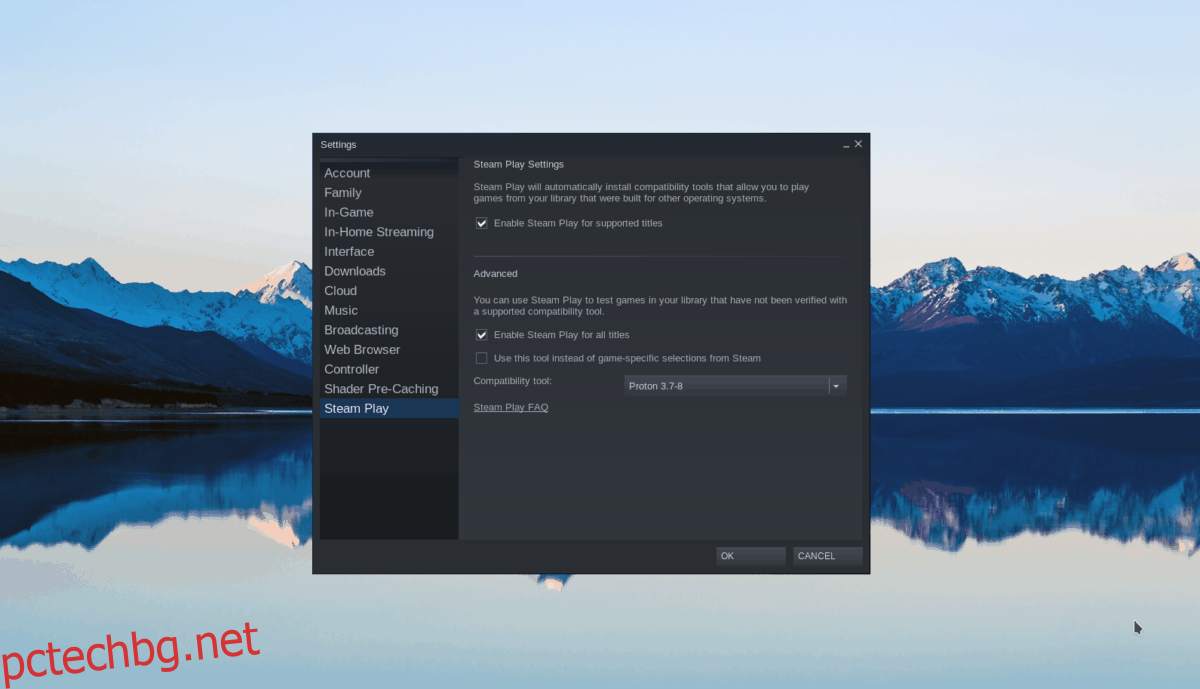
Вътре в менюто Steam намерете секцията за възпроизвеждане „Steam“ и я изберете. След това изберете полето „Активиране на Steam Play за поддържани заглавия“ и „Активиране на Steam Play за всички други заглавия“.
Стъпка 2: След като изберете квадратчетата за отметка, намерете бутона „Store“ в Steam и заредете магазина на Steam. След като влезете в магазина на Steam, намерете полето за търсене.
След като кликнете върху полето за търсене, въведете „Dungeon Defenders“ и натиснете клавиша Enter на клавиатурата. След това прегледайте резултатите от търсенето и намерете „Dungeon Defenders“.
Стъпка 3: Кликнете върху „Dungeon Defenders“ в резултатите от търсенето на Steam. След това намерете бутона „добави в количката“, за да добавите играта към пазарската си количка на Steam. След това закупете играта с приложението Steam.
Стъпка 4: След като закупите Dungeon Defenders, намерете бутона „Библиотека“ в Steam и кликнете върху него. След това намерете „Dungeon Defenders“ в списъка си с игри и щракнете с десния бутон върху него.
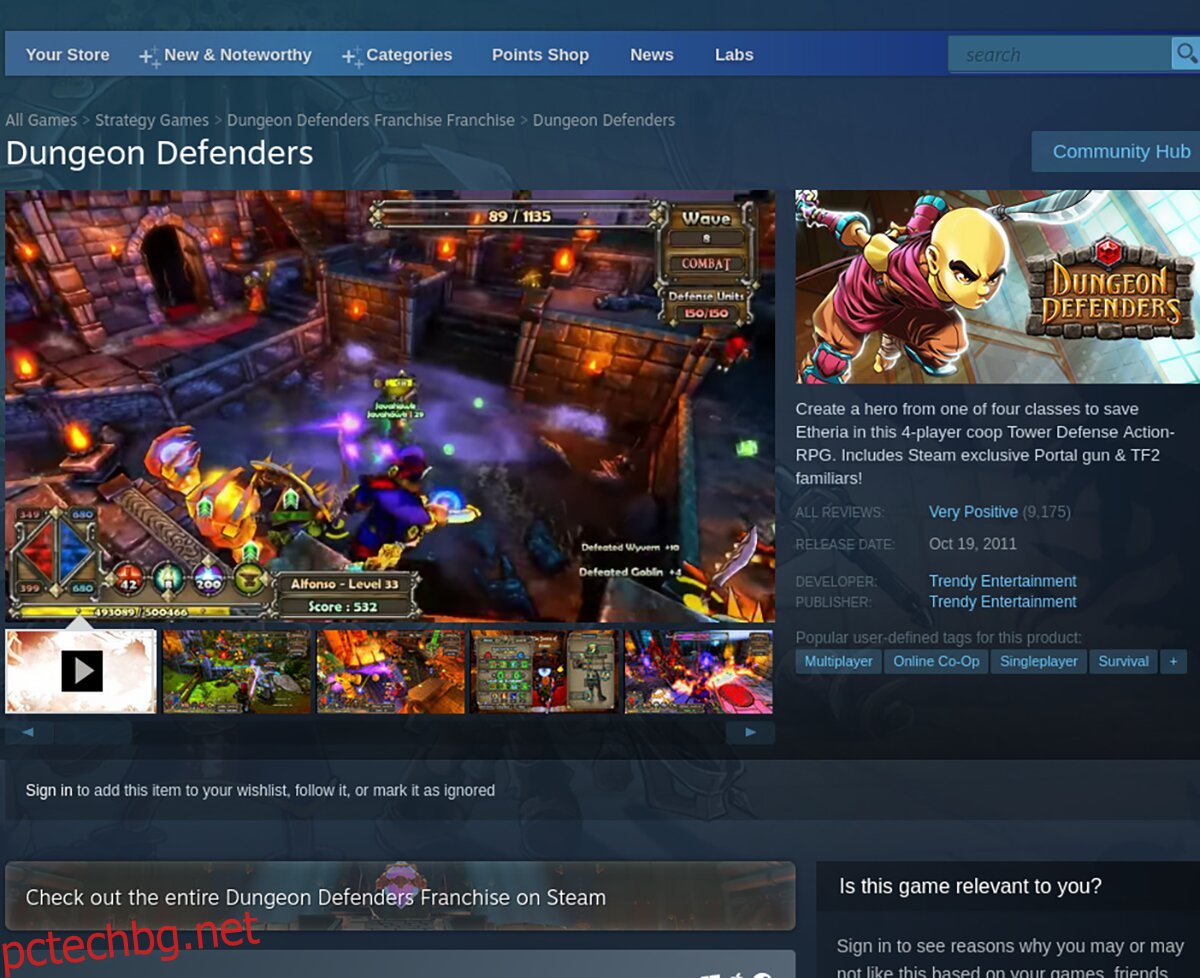
В менюто с десния бутон на мишката изберете „Свойства“ с мишката, за да отворите свойствата на играта. След това щракнете върху. „Принудително използване на конкретен инструмент за съвместимост на Steam Play.“
Изберете най-новата версия на Proton. Dungeon Defenders не работи добре в Linux, така че тази стъпка е от решаващо значение.
Стъпка 5: Намерете синия бутон „ИНСТАЛИРАНЕ“ на страницата на играта Dungeon Defenders и кликнете върху него, за да инсталирате играта на вашия компютър с Linux. Инсталацията ще отнеме известно време.
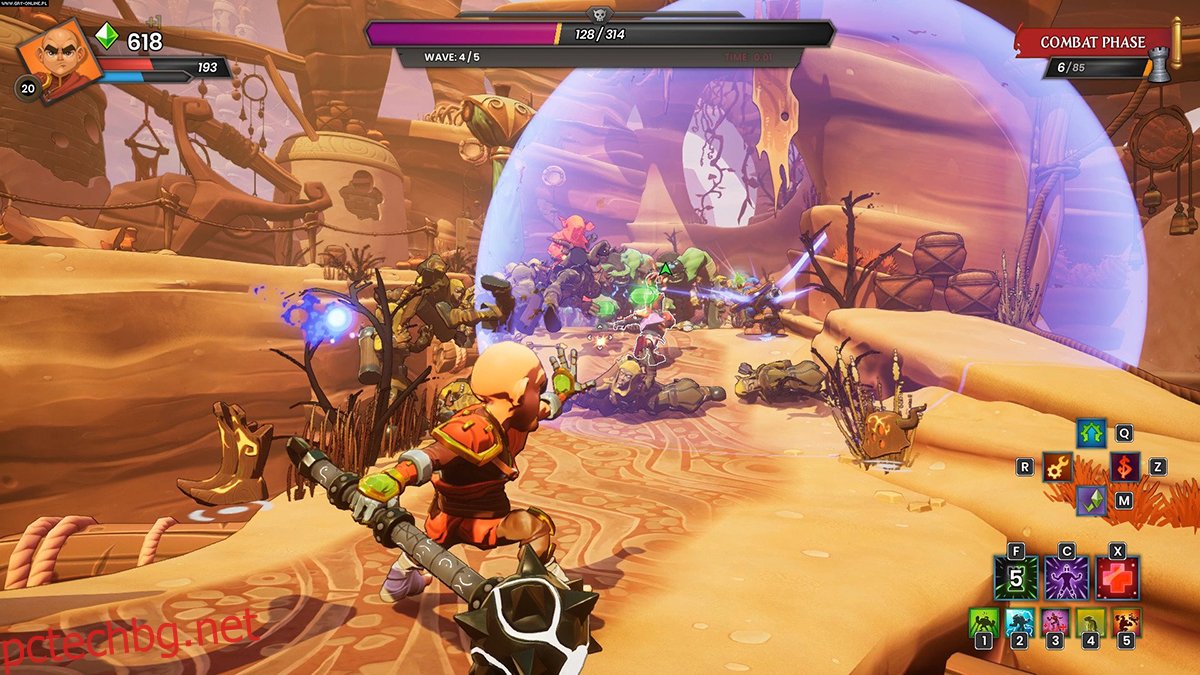
Когато инсталацията на Dungeon Defenders приключи, синият бутон „ИНСТАЛИРАНЕ“ ще стане зелен бутон „PLAY“. Изберете този бутон, за да стартирате играта.